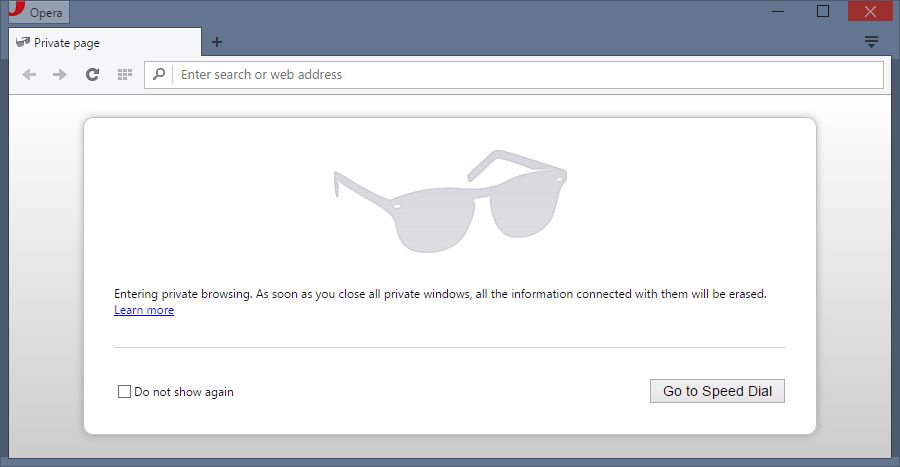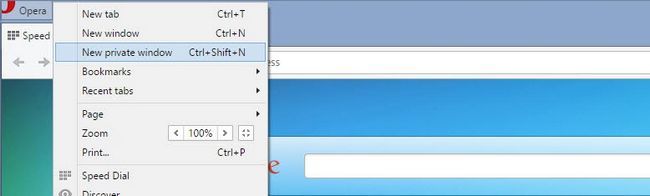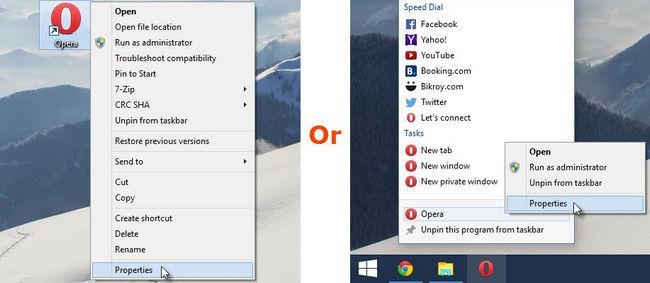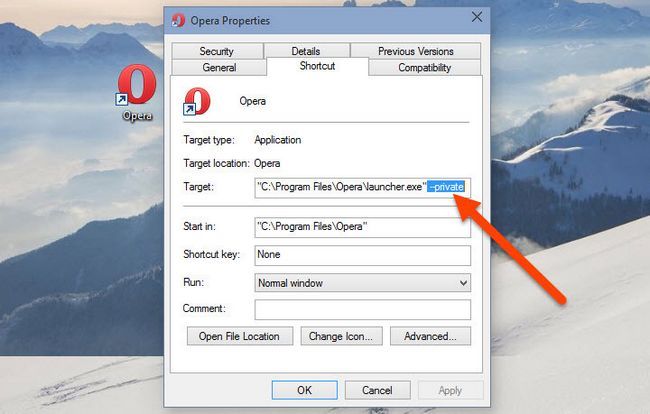Navigation privée dans un navigateur web comme Opera, vous permet de laisser automatiquement les traces de vos visites sur le site. Une fois que vous fermez la fenêtre privé, l'ensemble de votre historique de navigation seront supprimés par le navigateur lui-même à partir de votre ordinateur, ainsi vous ne devez pas vous inquiéter à propos de votre vie privée. Cependant, vous devez noter que l'utilisation de la navigation privée ne l'empêche pas de site de collecte de vos données personnelles, y compris (mais sans s'y limiter) votre adresse IP, les informations de l'appareil, etc.
Navigation privée est connue comme "Incognito" dans Google Chrome et "InPrivate" dans Microsoft Internet Explorer. Firefox utilise le même terme «mode privé» comme Opera.
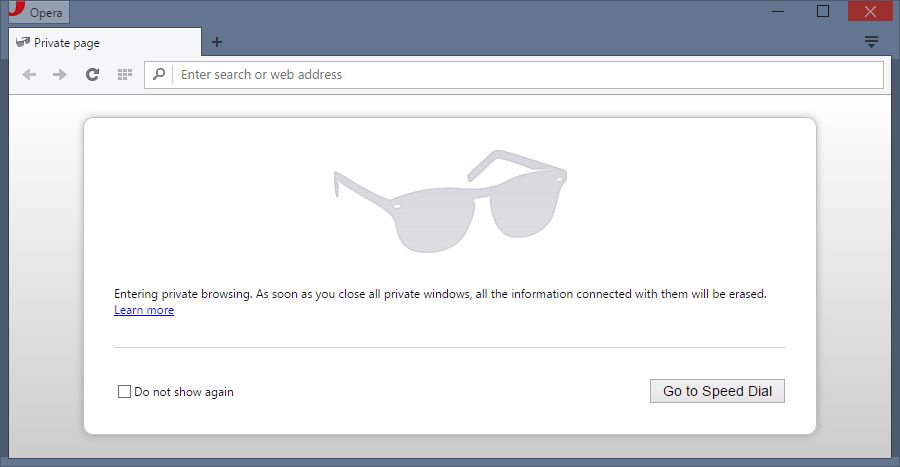
Dans certains cas, vous pouvez avoir besoin de lancer Opera en mode privé, très souvent ou parfois le mode privé est le seul mode dont vous avez besoin. Selon vos besoins, vous pouvez faire le travail d'Opera pour vous. Vous pouvez soit utiliser le menu d'Opera pour lancer la fenêtre privé, ou créer un raccourci (ou configurer raccourci existant) qui fonctionne toujours un privé. Dans une fenêtre privée, tous les onglets que vous ouvrez il y aura privé.
Lancer manuellement privée Fenêtre Mode
Cliquer sur Menu Opéra du coin supérieur gauche, puis Nouvelle fenêtre privé.
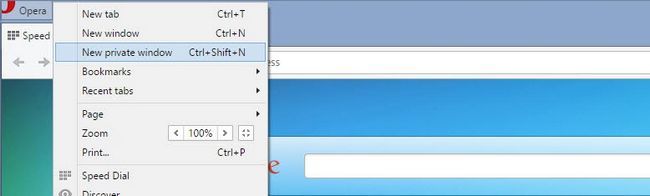
Ou frapper Ctrl + Maj + N sur votre clavier pour ouvrir rapidement la fenêtre privé.
Configuration de raccourcis d'automatique / par défaut en mode privé
- clic-droit sur Opera Icône à partir de votre ordinateur de bureau ou la barre des tâches de Windows (qui dépend de raccourci de votre voulez utiliser comme mode de lanceur privé) et de choisir Propriétés.
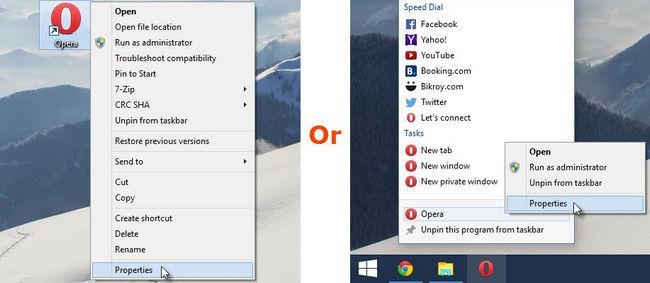
- Dans onglet Raccourci, sous champ Cible, ajoutez " -privé«(Double-tiret, pas en tableau de bord. Ne copiez pas d'ici, utiliser votre clavier) sans les guillemets à la fin de la ligne. Il y a un espace avant le double tiret.
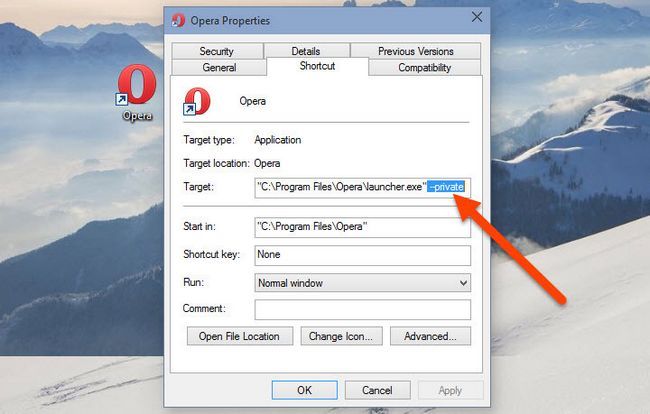
- Pour vous faire certain, voici un regard de plus près à la ligne:

- Frapper Appliquer. Sélectionnez Continuer si elle demande d'un accès refusé de dialogue de type.
- Terminé.
Pour créer un nouveau raccourci pour le mode privé par défaut, autre que de changer les raccourcis existants, à droite; cliquez sur le vieux raccourci de l'Opéra sur le bureau (ou il peut être trouvé dans C: Program Files Opera ) et choisissez "Créer un raccourci". Vous pouvez ensuite utiliser procédure ci-dessus pour faire de ce raccourci fonctionne toujours en mode privé.
Notez que, si vous téléchargez ou enregistrez un fichier ou un signet un lien, il ne sera pas supprimé une fois que vous fermez la fenêtre Opéra privé. Vérifiez Opéra Aide page pour plus de détails.
Pour Opera sur Ubuntu / Linux, linuxandlife a un excellent tutoriel.
A propos Auteur
 Comment faire pour activer "ne pas suivre" sur Chrome, Firefox, IE, Opera et Safari sur le bureau
Comment faire pour activer "ne pas suivre" sur Chrome, Firefox, IE, Opera et Safari sur le bureau Si vous êtes un geek ou un peu sérieux à propos de la vie privée en ligne, vous devez être familier avec le terme "Ne pas suivre», Un nouveau type de terme de confidentialité utilisé mes navigateurs et les sites Web modernes. Comme par…
 Comment faire pour démarrer Firefox en mode privé par défaut
Comment faire pour démarrer Firefox en mode privé par défaut Quand nous surfer sur le Web avec notre navigateur préféré comme Firefox, il se souvient de différents types d'informations à propos de nos visites de sites et tâche. Cela inclut, mais ne se limite pas à l'historique de navigation, historique…
 Comment effacer facilement l'historique des documents récents dans Ubuntu et Ubuntu dérivés
Comment effacer facilement l'historique des documents récents dans Ubuntu et Ubuntu dérivés Lorsque vous naviguez sur un fichier (s), un dossier (s) ou programme (s), chaque système d'exploitation essayer de se rappeler cela et fait un rapport clair sur votre fichier informatique historique de navigation. Donc, vous devrez peut-être…
 Comment cerner toute application de chrome à l'unité ubuntu lanceur d'application
Comment cerner toute application de chrome à l'unité ubuntu lanceur d'application L'unité est l'environnement de bureau par défaut utilisé dans Ubuntu. Le plus remarquable, il a un lanceur d'application qui se trouve sur le côté gauche du bureau en prenant toute la zone verticale. Ce lanceur peut être utilisé à la broche…
 Protégez votre galaxie S6 et HTC One M9 samsung avec mode invité
Protégez votre galaxie S6 et HTC One M9 samsung avec mode invité La vie privée est une grande partie de nos vies aujourd'hui.Une des nouvelles fonctionnalités que Google introduit avec les Android 5.0 Lollipop est de donner aux utilisateurs un moyen de protéger leurs smartphones d'amis et de famille. Au…
 Quel est le mode privé sur samsung galaxy S6 et comment l'utiliser?
Quel est le mode privé sur samsung galaxy S6 et comment l'utiliser? Il existe de nombreuses applications qui gardent votre contenu et vos données sur votre téléphone privé et à l'abri des regards indiscrets.Pour les utilisateurs de Samsung Galaxy S6, propre mode privé de Samsung est une façon de le faire.…
 Google Chrome 42 accumulation 2311,90 déconnecté installateur téléchargement gratuit
Google Chrome 42 accumulation 2311,90 déconnecté installateur téléchargement gratuit Google Chrome est un navigateur web très rapide, sécurisé et simple qui vient avec un design minimaliste, mais avec une technologie sophistiquée. Il dispose d'une case que vous pouvez utiliser pour soit chercher quelque chose ou d'entrer…
 Meilleur 5 mozilla firefox add-ons pour améliorer votre expérience de navigation
Meilleur 5 mozilla firefox add-ons pour améliorer votre expérience de navigation Mozilla Firefox est un navigateur web très populaire et une chose qui rend un tel grand navigateur Web est son extensibilité qui est presque infinie.Il ya littéralement des centaines d'add-ons qui peut être téléchargé gratuitement et à…
 Top 5 des raisons pour lesquelles Google Chrome devrait être votre navigateur web préféré
Top 5 des raisons pour lesquelles Google Chrome devrait être votre navigateur web préféré Toute personne qui est actuellement de ne pas utiliser Google Chrome pour la recherche et la navigation sur le Web devrait réfléchir à deux fois et d'envisager l'installation de ce navigateur Web étonnant sur leur téléphone, tablette,…
 Top 5 des ingrédients secrets de devenir un maître de WhatsApp
Top 5 des ingrédients secrets de devenir un maître de WhatsApp Chaque personne utilise des applications de messagerie instantanée aujourd'hui, et le plus grand, et le plus utilisé de tous est l'application WhatsApp.Cette application est aimé par des millions d'utilisateurs de tous les angles du monde grâce…
 4 caractéristiques de Firefox que vous aider à obtenir la vie privée sur le web
4 caractéristiques de Firefox que vous aider à obtenir la vie privée sur le web Une des plus grandes préoccupations que beaucoup de gens à travers le monde ont est leur vie privée en ligne. Comme les organismes de plus en plus gouvernementales sont révélés comme Goliaths de thésaurisation de données qui veulent…
 Ce qui rend Google Chrome un des meilleurs navigateurs Internet aujourd'hui?
Ce qui rend Google Chrome un des meilleurs navigateurs Internet aujourd'hui? Depuis 2008, Google Chrome a réussi à gagner de façon constante popularité.Aujourd'hui, Google Chrome est peut-être le navigateur Internet le plus utilisé dans le monde. Google Chrome confirme la réputation de Google dans le marché mondial.…
 Google Chrome dernière version téléchargement gratuit - rester à l'avant et établir de nouvelles normes
Google Chrome dernière version téléchargement gratuit - rester à l'avant et établir de nouvelles normes Simple et rapideGoogle Chrome est un des meilleurs navigateurs, publié initialement en 2008. Aujourd'hui, il se vante de la plus grande part dans l'utilisation d'Internet à l'échelle mondiale. Il a établi les normes auxquelles les autres…
 Toujours exécuter Google Chrome en mode incognito (privé) par défaut
Toujours exécuter Google Chrome en mode incognito (privé) par défaut Incognito mode dans Google Navigateur Chrome est un mode avec lequel vous pouvez naviguer sur le Web privé. Lorsque nous utilisons normalement Chrome, beaucoup de nos données de navigation sont stockées localement ainsi que synchronisés avec le…
 Comment faire pour exécuter une extension Chrome en mode incognito
Comment faire pour exécuter une extension Chrome en mode incognito Extensions Chrome nous aider à ajouter plus de fonctionnalités au navigateur et d'améliorer la facilité d'utilisation du navigateur. Il ya des tonnes de Chrome extensions, applications et les thèmes que vous pouvez trouver dans Chrome Web…
 Comment à la broche ordinateur, les bibliothèques et autres raccourcis utiles à la barre des tâches de Windows 10, 7 et 8
Comment à la broche ordinateur, les bibliothèques et autres raccourcis utiles à la barre des tâches de Windows 10, 7 et 8 Barre des tâches Windows est un composant doit avoir du système d'exploitation Windows de Microsoft qui nous permet de les applications en cours d'accès et de minimiser les sans fermer du tout. Une autre chose intéressante est, nous pouvons…